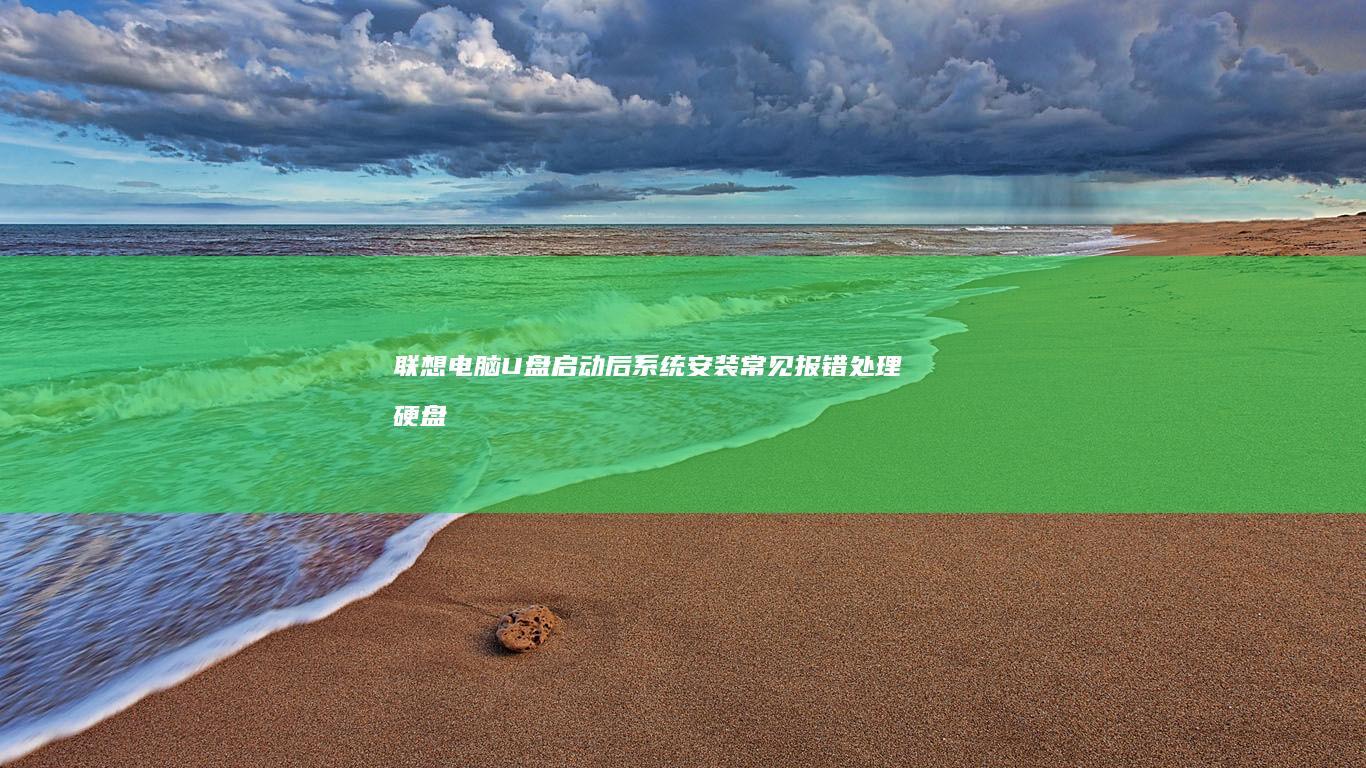联想品牌机重装纯净系统特别提示:BIOS设置、恢复分区保留与官方驱动适配方案 (联想品牌机重装系统无法引导)
文章ID:6905时间:2025-03-09人气:
💻 联想品牌机重装纯净系统特别提示:BIOS设置、恢复分区保留与官方驱动适配方案

在重装联想品牌机系统时,用户常遇到“无法引导系统”的问题,这往往与BIOS设置不当、恢复分区误删或驱动不兼容密切相关。本文将从技术角度拆解问题根源,并提供系统化的解决方案,帮助用户高效完成系统重装并规避常见风险。
---### 🔍 一、BIOS设置:系统引导的核心开关联想电脑的BIOS界面(或UEFI设置)是系统启动的第一道门槛,若配置错误将直接导致“黑屏、死机、无法识别硬盘”等问题。以下是关键设置要点:
1. 启动模式选择 - UEFI vs Legacy模式: - 新款联想机型默认采用UEFI模式,需确保系统安装介质与BIOS模式一致。 - 若重装WINDOWS 7/XP等旧系统,需切换为Legacy模式(传统BIOS模式)。 - ❗ 错误操作:若使用UEFI模式安装Legacy系统,可能导致引导文件无法生成,系统无法启动。 - 快速启动(Fast BOOT): - 部分机型需关闭此功能,避免系统启动流程被截断。 - 路径示例:`BIOS → Startup → Disable Fast Boot`。2. 启动顺序(Boot Priority) - 将安装U盘/光驱设为第一启动项,确保系统从正确介质启动。 - 注意区分UEFI USB Device与普通USB启动项,优先选择UEFI模式的U盘。3. 安全启动(Secure Boot) - 若安装非微软认证系统(如Linux),需暂时关闭或切换为UEFI Without Secure Boot模式。 - ❗ 风险提示:部分联想机型强制开启Secure Boot可能导致第三方系统无法加载。---### 📦 二、恢复分区:系统重生的“生命线”联想预装系统中,恢复分区(Recovery Partition)是系统重置、故障修复的核心工具。若重装时误删该分区,将导致: - 无法通过一键恢复功能回滚系统 - 丢失联想官方驱动和预装软件 - 引导文件损坏后无法自主修复
#### 🔧 如何保留恢复分区?1. 分区识别技巧 - 在系统重装的分区管理界面(如Windows PE的磁盘管理),恢复分区通常标记为: - HP_TOOLS(部分机型) - LeNovo_Recovery - Recovery(隐藏分区,需显示隐藏分区才能识别) - ❗ 关键操作:在删除其他分区前,先截图或记录恢复分区的容量和位置。2. 分区操作规范 - 仅删除系统盘的主分区(如C盘),保留恢复分区和EFI系统分区(ESP)。 - 使用分区工具(如DiskGenius)时,确保勾选“隐藏系统分区”选项,避免误删。 - ❗ 错误案例:直接全盘格式化将永久丢失恢复分区,需联系售后付费重做。3. 备份恢复分区 - 若需彻底清理硬盘,建议提前使用联想自带的数据备份工具或第三方软件(如Acronis True Image)备份恢复分区镜像。 - 路径示例:`联想设置 → 系统工具 → 系统备份`。---### 🛠️ 三、官方驱动适配:系统稳定运行的“隐形支柱”重装系统后,若未安装联想官方驱动,可能出现: - 屏幕分辨率异常 - 触控板/指纹识别失灵 - 网卡/声卡无法识别 - 系统待机功耗异常
#### 🔄 驱动适配方案1. 驱动获取渠道 - 官网精准下载: 访问[联想全球支持页面](https://support.lenovo.com/) → 输入机型编号 → 选择操作系统版本 → 下载驱动包。 🔍 机型编号查询:开机时按F2/F12进入BIOS,或在设备管理器中查看主板信息。 - 驱动管理工具: 安装联想官方的Lenovo Vantage或Support Assistant,一键检测并更新驱动。2. 驱动安装优先级 - 顺序示例: 1. 芯片组驱动(主板核心驱动,如Intel Chipset) 2. 显卡驱动(集成显卡优先官方驱动,独立显卡可选NVIDIA/AMD官网驱动) 3. 声卡、网卡、USB控制器 4. 外设驱动(如触控板、摄像头) - ❗ 注意事项: - 避免使用第三方驱动合集(如驱动精灵),可能引发兼容性问题。 - 安装前关闭杀毒软件,部分驱动需管理员权限运行。3. 系统优化补丁 - 安装联想系统优化工具(如Lenovo System Update),修复系统漏洞并优化硬件兼容性。 - 对于特定型号(如ThinkPad系列),需安装ThinkVantage工具包以激活专业功能。---### 🚨 四、无法引导的应急解决方案若重装后仍无法启动,可尝试以下步骤:
1. 重建引导记录 - 通过Windows安装U盘进入命令提示符,执行: ```bash bootrec /fixmbr bootrec /fixboot bootrec /build BCD ```2. 恢复分区修复 - 若恢复分区被误删,可联系联想售后付费重做系统,费用约200-500元(不同机型差异较大)。3. BIOS重置 - 拔掉电源,取出CMOS电池(需拆机),1分钟后恢复,清除BIOS设置并重启。---### 📌 总结:三步避坑指南1. 备份先行:重装前备份数据及恢复分区镜像。 2. BIOS精准设置:确保模式匹配、启动顺序正确。 3. 驱动官方适配:拒绝第三方驱动,优先使用联想工具链。 通过以上步骤,用户可大幅降低重装风险,实现纯净系统安装+官方功能完整保留的双重目标。遇到复杂问题时,建议优先联系联想官方技术支持(400-990-8888),避免因操作失误扩大故障范围。 💡🔧发表评论
内容声明:1、本站收录的内容来源于大数据收集,版权归原网站所有!
2、本站收录的内容若侵害到您的利益,请联系我们进行删除处理!
3、本站不接受违规信息,如您发现违规内容,请联系我们进行清除处理!
4、本文地址:https://www.ruoyidh.com/diannaowz/f86f7e6166a568c252f1.html,复制请保留版权链接!
白菜价!专业团队为您重装联想笔记本,快速上门服务,保修无忧! (白菜价lo)
这条广告以低价作为主要卖点,吸引了消费者的注意,使用,白菜价,一词,形象地传达出价格优惠的信息,能有效吸引对价格敏感的消费者,广告中提到,专业团队,,增强了服务的可信度,消费者会认为专业团队提供的服务更可靠,减少了因技术问题带来的后顾之忧,快速上门服务,解决了消费者对时间和便利性的需求,特别是对不方便外出或繁忙的客户来说,这种服务尤...。
电脑资讯 2025-06-10 06:42:23
联想笔记本Y40重做系统的详细步骤 dělá (联想笔记本y7000p配置及参数)
联想笔记本Y40和Y7000P都是联想公司推出的优秀产品,不过两者在定位和配置上有所不同,以下将从多个角度对联想笔记本Y40重做系统的详细步骤进行分析,同时也会简单介绍Y7000P的配置及参数,帮助大家更好地理解这两款笔记本,一、联想笔记本Y40重做系统的详细步骤重做系统是许多用户在遇到系统问题或想升级系统时的常用解决办法,Y40作为...。
电脑资讯 2025-04-20 01:57:04
联想笔记本电脑分区装系统后如何激活Windows系统 (联想笔记本电池更换价格)
你好,在这里我将详细分析如何在联想笔记本电脑分区装系统后激活Windows系统,并简要说明电池更换的价格情况,由于我不能公开身份,这里我会以一个普通用户的角度来进行阐述,尽量详细地为你解答问题,希望分析能对你有所帮助哦!😊分区装系统是很多用户在购买新电脑时会进行的操作之一,分区的目的是将硬盘划分为不同的区域,以方便管理文件和程序,分区...。
电脑资讯 2025-04-08 01:07:47
联想笔记本电脑进入PE系统安装的详细步骤指南 (联想笔记本电脑售后维修服务网点)
联想笔记本电脑进入PE系统安装的详细步骤指南是一篇非常实用的文章,特别是对于那些需要进行系统安装或维修的用户来说,指南源自联想的售后维修服务网点,内容专业且详细,能够帮助用户顺利完成PE系统的安装过程,文章从PE系统的基本概念入手,解释了什么是PE系统,以及它在系统安装和维修中的重要性,这样可以帮助用户理解PE系统的作用和必要性,确保...。
电脑资讯 2025-04-07 18:43:40
联想客户服务政策解读:哪些情况可享受免费系统重装服务?官方解答 (联想客户服务中心)
在数字化时代电脑系统崩溃或软件故障已成为用户常遇的困扰联想作为全球领先的品牌为保障用户体验推出了免费系统重装服务政策本文将从政策背景适用范围操作流程注意事项及常见问题等维度对这一服务进行深度解读帮助用户清晰掌握权益边界与操作要点一政策核心逻辑与适用场景联想客户服务政策解读哪些情况可享受免费系统联想免费系统重装服务的核心...
电脑资讯 2025-03-17 00:12:49
联想笔记本UEFI网络启动(PXE)配置指南:实现远程部署与系统还原的进阶操作 (联想笔记本u启动按f几)
联想笔记本网络启动配置指南联想笔记本网络启动配置指南网络启动是一种通过网络引导计算机的技术常用于远程部署系统批量安装或快速还原设备对于联想笔记本用户而言掌握界面下的配置是实现高效运维的关键技能本文将从基础概念到实战步骤详细解析如何在联想笔记本上完成这一操作一基础知识与的关联术语说明统一可扩展固件接口现代计算机的固件接口...
电脑资讯 2025-03-13 22:12:59
联想笔记本BIOS语言无法保存?从系统兼容性到按键冲突的深度排查与修复 (联想笔记本bios怎么进入)
💻联想笔记本BIOS语言无法保存,从系统兼容性到按键冲突的深度排查与修复指南在使用联想笔记本时,遇到BIOS语言设置无法保存的问题,可能是系统兼容性、硬件冲突或操作失误导致的,本文将从BIOS进入方式、常见原因排查到修复方法,提供系统性解决方案,助你快速解决问题!,###🔍第一步,正确进入BIOS界面要修改或排查BIOS设置,首先...。
电脑资讯 2025-03-10 05:22:11
如何快速启动联想笔记本的PE环境 (如何快速启动任务管理器)
在联想笔记本电脑上快速启动PE,预装操作系统,环境,可以为系统诊断、驱动安装、系统优化等提供一个独立的操作平台,与启动任务管理器不同,启动PE环境需要更复杂的步骤和硬件支持,以下是关于如何快速启动联想笔记本PE环境以及如何启动任务管理器的详细说明,一、启动联想笔记本PE环境启动PE环境的过程涉及到硬件设备的支持,例如U盘或者光驱,如果...。
电脑资讯 2025-03-09 01:08:40
联想笔记本将常用程序添加到U盘快捷方式的具体步骤 (联想笔记本将硬盘改为IDE模式)
在联想笔记本电脑上,将常用程序添加到U盘快捷方式的操作,虽然不是直接与更改硬盘模式相关联的任务,但可以通过以下步骤实现,需要注意的是,更改硬盘模式为IDE模式,也称为PATA模式,通常是为了兼容某些旧设备或特定操作系统版本,现代操作系统和硬件配置中,IDE模式已经较少使用,更多情况下会采用SATA模式,如果你确实需要将硬盘设置为IDE...。
电脑资讯 2025-03-08 22:50:32
联想笔记本如何设置使用U盘启动详细图文教程 (联想笔记本如何进入bios)
对于很多用户来说,使用U盘启动电脑是一个常见需求,尤其是在重装系统、修复故障或安装新系统时,而联想笔记本作为市面上较为普及的设备之一,其BIOS设置和U盘启动方法也成为了许多用户关心的问题,今天我们就来详细讲解一下联想笔记本如何设置使用U盘启动的完整流程,包括如何进入BIOS设置、调整启动顺序以及成功从U盘启动的每一步操作,我们先明确...。
电脑资讯 2025-06-23 22:11:20
联想笔记本按什么键可以进入BIOS设置?联想bios键位置 (联想笔记本按什么键进bios)
在联想笔记本电脑上,进入BIOS设置的方法取决于具体的型号和操作系统版本,通常情况下,进入BIOS的方式是通过在启动过程中按下特定的按键,以下是针对不同联想笔记本的具体操作步骤和注意事项,一、拯救者系列拯救者系列的联想笔记本电脑在开机时需要按下,Fn,R,组合键,然后按住,F1,或,F2,键进入BIOS设置界面,如果多次尝试无效,请检...。
电脑资讯 2025-03-08 12:10:04
揭秘联想昭阳K42笔记本:启动时的第一项隐藏功能是什么? (联想昭阳是什么意思)
在探讨联想昭阳K42笔记本启动时的隐藏功能之前,我们先来了解下,联想昭阳,这个品牌名称的含义,一、联想昭阳的由来联想昭阳,LenovoYOGA,是联想集团旗下的一个高端商务笔记本电脑品牌,昭阳这个名字来源于中国古代的,昭阳殿,,象征着尊贵与荣耀,同时也寓意着创新和卓越,昭阳系列笔记本以其时尚的设计、强大的性能以及卓越的用户体验著称,尤...。
电脑资讯 2025-02-26 08:48:52